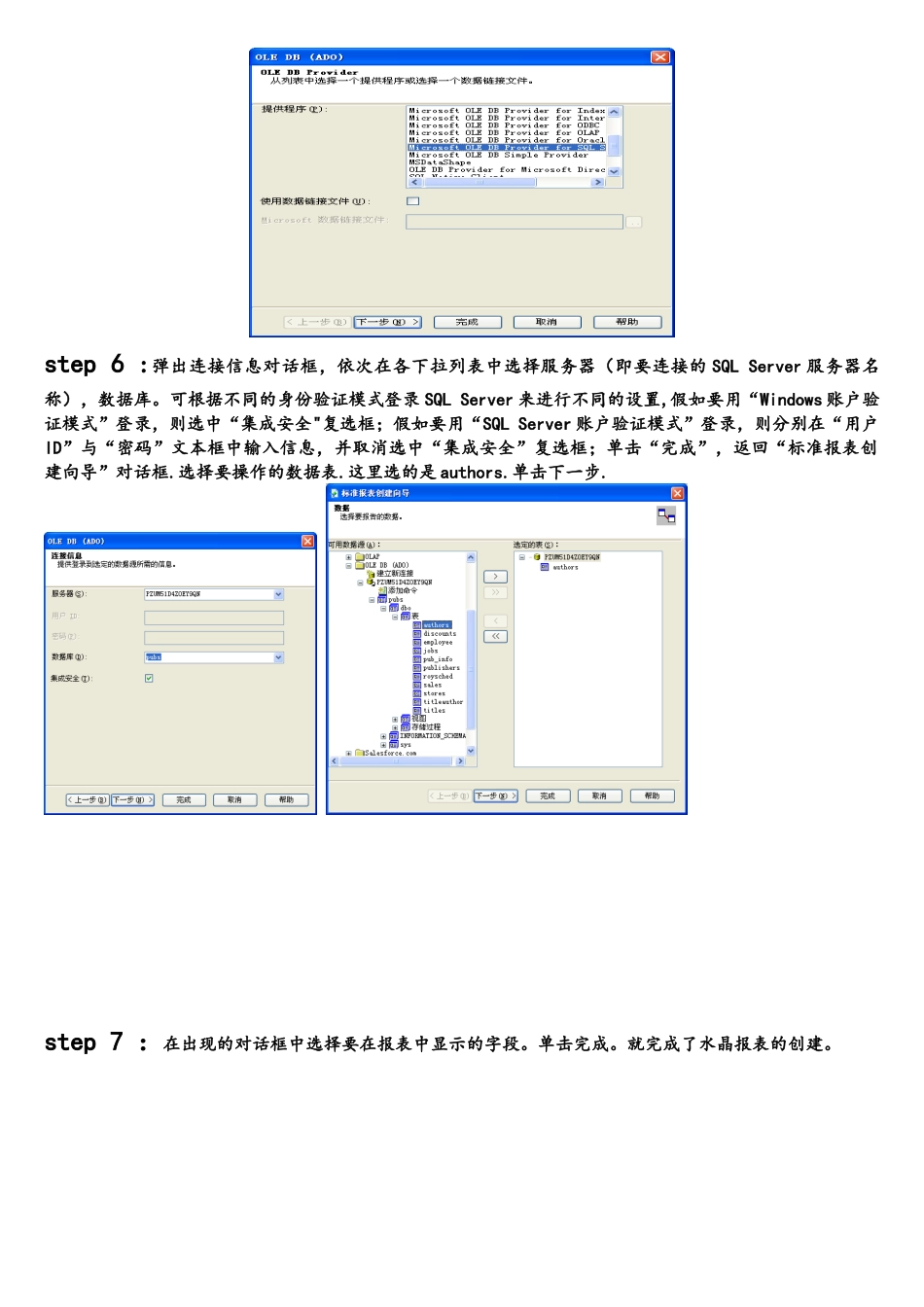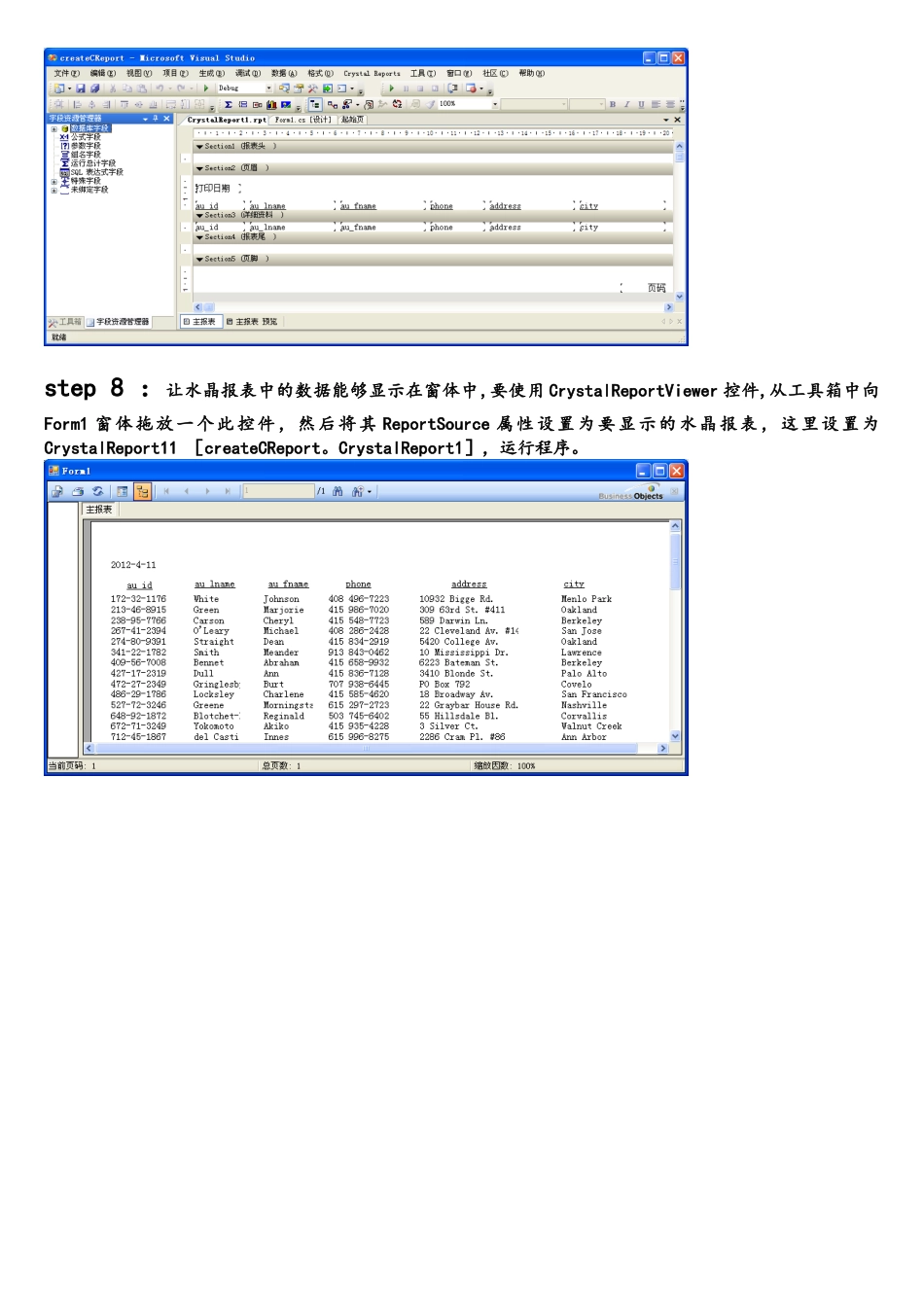在 visual studio 中创建水晶报表并连接数据源(C#)step 1 :新建一个 Windows 应用程序,命名为 createCReport,默认窗体为 Form1。cs。step 2 :在“解决方案资源管理器"窗口中右击当前项目名称,选择“添加”/“新建项”命令,在出来的对话框中选择 Crystal 报表(Reporting/“Crystal 报表”),点击“添加"。step 3 :出现下列对话框,选中相应项,点击确定。step 4 :出现“标准报表创建向导”对话框,在其中建立数据源连接,连接数据库之前,需要根据所要连接的数据源来选择相应的提供程序。单击“创建新连接”项左侧的加号,双击子项 OLE DB(ADO),弹出“OLE DB(ADO)”对话框.step 5 :由于本实例使用 SQL Server 2000 作为报表的数据源,所以在“提供程序”列表中选择下图这项;单击下一步。step 6 :弹出连接信息对话框,依次在各下拉列表中选择服务器(即要连接的 SQL Server 服务器名称),数据库。可根据不同的身份验证模式登录 SQL Server 来进行不同的设置,假如要用“Windows 账户验证模式”登录,则选中“集成安全"复选框;假如要用“SQL Server 账户验证模式”登录,则分别在“用户ID”与“密码”文本框中输入信息,并取消选中“集成安全”复选框;单击“完成”,返回“标准报表创建向导”对话框.选择要操作的数据表.这里选的是 authors.单击下一步. step 7 :在出现的对话框中选择要在报表中显示的字段。单击完成。就完成了水晶报表的创建。step 8 :让水晶报表中的数据能够显示在窗体中,要使用 CrystalReportViewer 控件,从工具箱中向Form1 窗体拖放一个此控件,然后将其 ReportSource 属性设置为要显示的水晶报表,这里设置为CrystalReport11 [createCReport。CrystalReport1],运行程序。